O bloqueio de ativação do iCloud é a ferramenta significativa para proteger as informações privadas de serem expostas após a perda do iPhone ou iPad. Depois que os usuários do iPhone perderam o iPhone, eles podem fazer login em www.icloud.com para permitir que o Find My iPhone torne o iPhone perdido como o Modo Perdido.
Nesse modo, outra pessoa que pegar o iPhone perdido deverá inserir o ID Apple original e a senha para desbloquear o bloqueio do iCloud. Esta função é realmente útil para os perdedores do iPhone ou iPad. No entanto, também traz alguns inconvenientes para quem deseja ignorar o bloqueio do iCloud ou desbloquear o bloqueio do iCloud com segurança.
Por exemplo:
1. Depois de entender mal que seu iPhone foi perdido ou roubado, você perdeu seu iPhone e não pode desbloquear o bloqueio do iCloud.
2. Você compra um iPhone 6 de segunda mão no eBay, mas esse iPhone está bloqueado pelo iCLoud. E você não pode entrar em contato com o proprietário original para ajudá-lo a desbloquear a conta do iCloud.
O embaraço acima solicita que você ignore o bloqueio do iCloud ou remova a conta do iCloud para uso legal. Nesta postagem, discutiremos como ignorar o bloqueio do iCloud e como desbloquear o bloqueio do iCloud no iOS para seu uso.
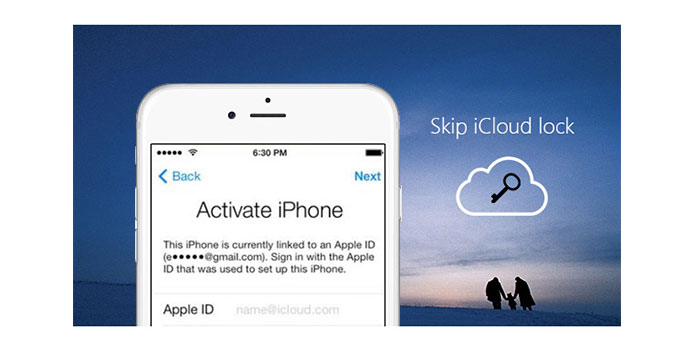
Ignorar o bloqueio do iCloud
Para iOS 8 a iOS 9.3, você pode seguir o guia Passo a Passo abaixo para ignorar o bloqueio do iCloud.
Para suas configurações temporárias na remoção de bloqueio do iCloud, você pode usar este método.
1No modo "Ativar iPhone" no seu iPhone, toque no botão "Início" para escolher "Configurações de Wi-Fi". Na lista de redes Wi-Fi, pressione o símbolo "i" para conectar a rede que você deseja.
2Remova o DNS existente e insira o novo DNS
Verifique o número de DNS em sua localização:
➤ Se você estiver nos EUA/América do Norte, digite 104.154.51.7
➤ Se você estiver na Europa, digite 104.155.28.90
➤ Se estiver na Ásia, digite 104.155.220.58
➤ No resto do mundo, digite 78.109.17.60
Veja como limpar o cache DNS no Mac
3Toque em "Voltar" > "Concluído" > "Ajuda de ativação".
Depois de tudo feito, você pode ver um texto que diz: "Você se conectou com sucesso ao meu servidor". O que significa que você ativou o iPhone e pode usar as principais funções do seu iPhone. (Consertar erro ao conectar ao servidor Apple ID)
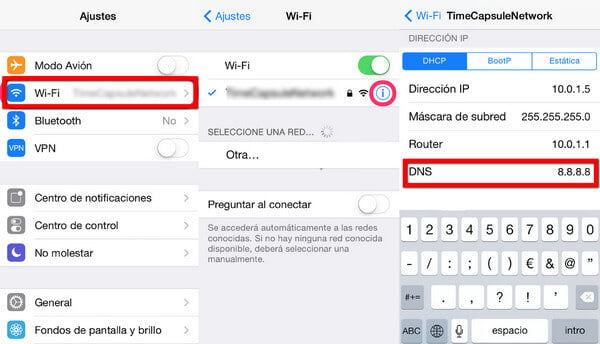
Se você comprar um iPhone usado e o iPhone não estiver no modo "Ativar iPhone", será necessário redefinir seu iPhone em "Ativar modo iPhone".
1Toque em "Menu" > "Aplicativos" > "Crash" para reiniciar o iPhone.
2Selecione o idioma e o país, toque no botão "Início" e selecione "Mais configurações de Wi-Fi".
3Ainda toque em "i", role para baixo e toque em "Menu" na seção "HTTP PROXY".
4Limpe o endereço fornecido e toque em "Globo" no teclado. No campo "Port", digite 15 a 30 caracteres aleatoriamente e digite "8888" na frente de Port e toque em "Back" e selecione "Next".
5Continue deslizando para desbloquear e selecione as opções de idioma repetidamente, até ver a tela inicial do seu dispositivo.
Até agora, você removeu o bloqueio do iCloud para a maioria das funções do seu iPhone.
Ao usar o iPhone desbloqueado do iCloud para abrir um dos três aplicativos, Telefone, Banca e FaceTime, você descobrirá que precisa reiniciar o iPhone.
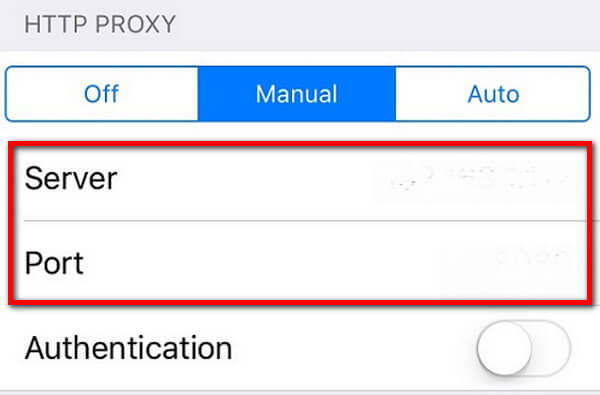
Nota: estamos escrevendo aqui para ignorar o bloqueio do iCloud, não o bloqueio do SIM do iPhone. Para mais detalhes, basta visitar iPhone SIM desbloquear.
Se você deseja ignorar o bloqueio do iCloud em iOS 10, você deve prestar mais atenção. Até agora, para o removedor de bloqueio do iCloud do iOS 10, também precisaremos de um, Doulci Activator, tem versão para Windows e Mac. Você pode desativar o bloqueio do iCloud no computador Windows e Mac de acordo.
1Baixe Doulci Activator 5.0 para Windows, instale e execute-o em seu computador.
2Edite o arquivo "Hosts" no seu computador para permitir que você substitua o DNS de um domínio nessa máquina específica.
1. Encontre o local "Hosts"
Para usuários do Windows xp/2003/vista/2008/7/8/10, o arquivo "Hosts" localiza "c:\windows\system32\drivers\etc".
2. Cole os arquivos
Cole "#127.0.0.1 albert.apple.com" se você instalou o script em um servidor local
Cole "127.0.0.1 com o IP do seu servidor" se você instalou o script em um servidor web.
3. Salve o arquivo "Hosts"
3Conecte seu iPhone ao computador. E esta ferramenta detectará seu iPhone ou iPad automaticamente.
4Digite o número IMEI do dispositivo corretamente e clique em iniciar a ativação. Aguarde um momento, seu dispositivo será reinicializado e a ferramenta Doulci solicitará que você confirme seu tipo de número IMEI novamente.
5Após cerca de 10 minutos, o bloqueio do iCloud do iPhone será desbloqueado e você poderá adicionar o ID e a senha da Apple à sua vontade.
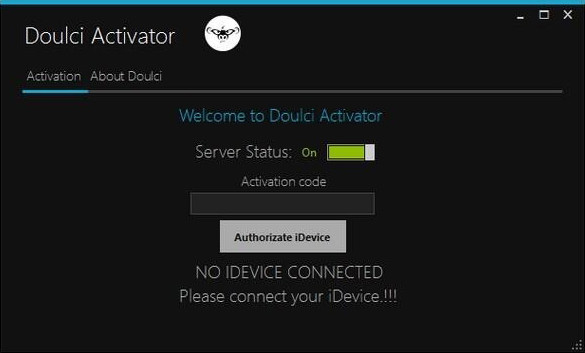
Esta ferramenta de remoção de bloqueio do iCloud é compatível com iOS 10 para iPhone 7, iPhone 7 Plus, iPhone SE, iPhone 6s/6s Plus/5s/5c/5, iPad Pro, iPad Air 4/3/2, iPad mini 4/3/ 2 e iPod touch 6. Assim, você pode ser totalmente atendido para obter a remoção do bloqueio do iCloud.
Ferramentas semelhantes ao Doulci Activator, iCL0udin também pode ajudá-lo a fazer isso.
Mais do que excluir o bloqueio do iCloud do seu iPhone, você também pode encontrar algum serviço online que pode ajudá-lo a ignorar o bloqueio do iCloud em 1 a 3 dias. E o que você precisa fazer é fornecer o número IMEI do seu iPhone e efetuar os pagamentos.
Depois de desbloquear o bloqueio do iCloud, é melhor cuidar das configurações do seu iPhone. Se você não usa "Find My iPhone" com frequência, você pode desative "Encontrar meu iPhone".
Antes de desbloquear o bloqueio do iCloud, você pode optar por excluir o iPhone do iCloud primeiro para proteger a privacidade. Aqui está uma ferramenta poderosa que você pode usar para apagar todos os dados do iPhone.
Aiseesoft FoneEraser é o utilitário mais poderoso para apagar todo o conteúdo e configurações do iPhone de forma permanente e completa.
Neste artigo, apresentamos principalmente todos os métodos que você pode usar para ignorar ou desbloquear o bloqueio do iCloud no iOS. Ainda tem mais perguntas sobre ignorar o bloqueio do iCloud? Sinta-se à vontade para deixar seus comentários abaixo.